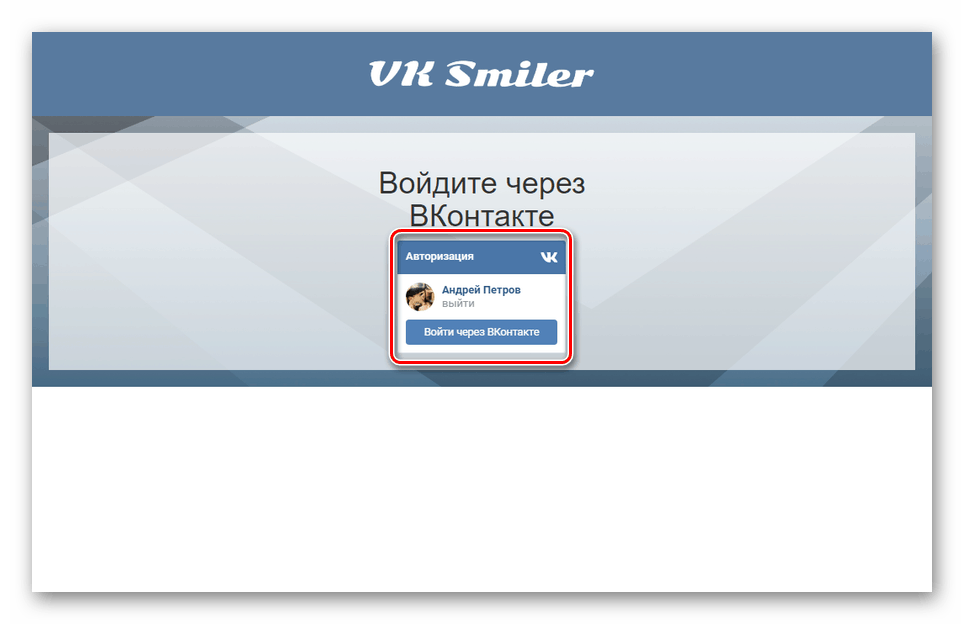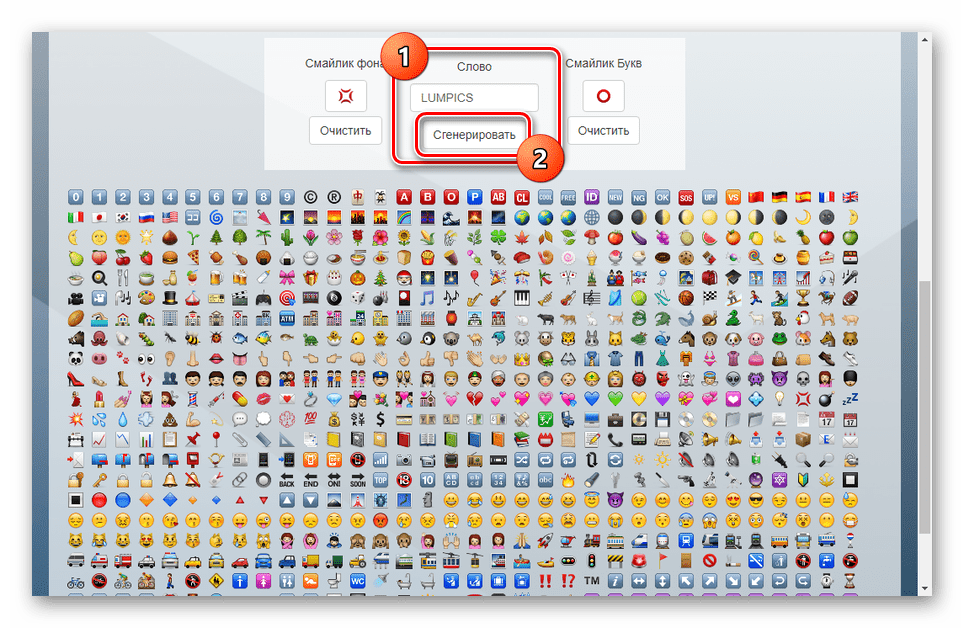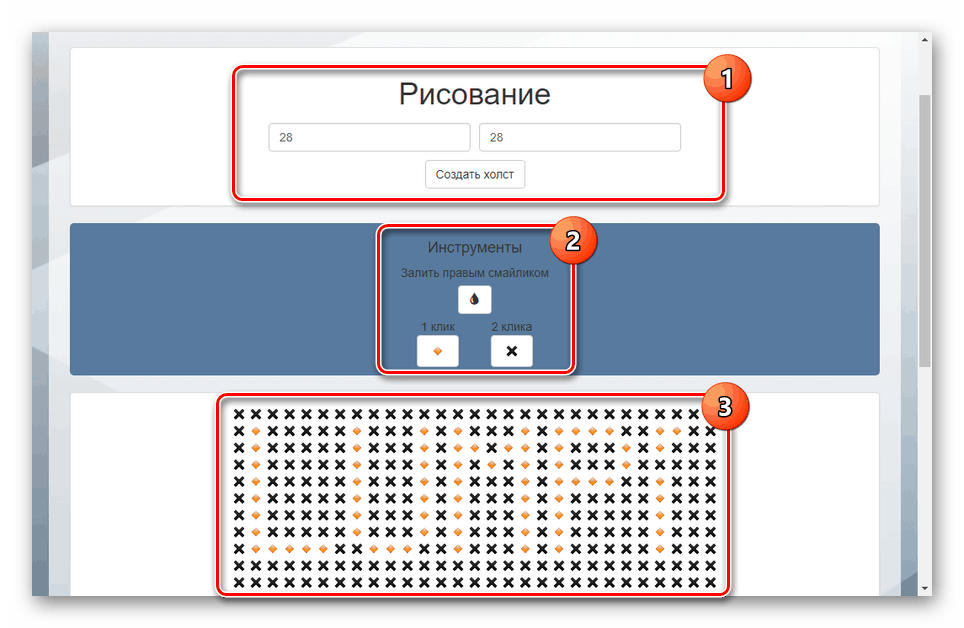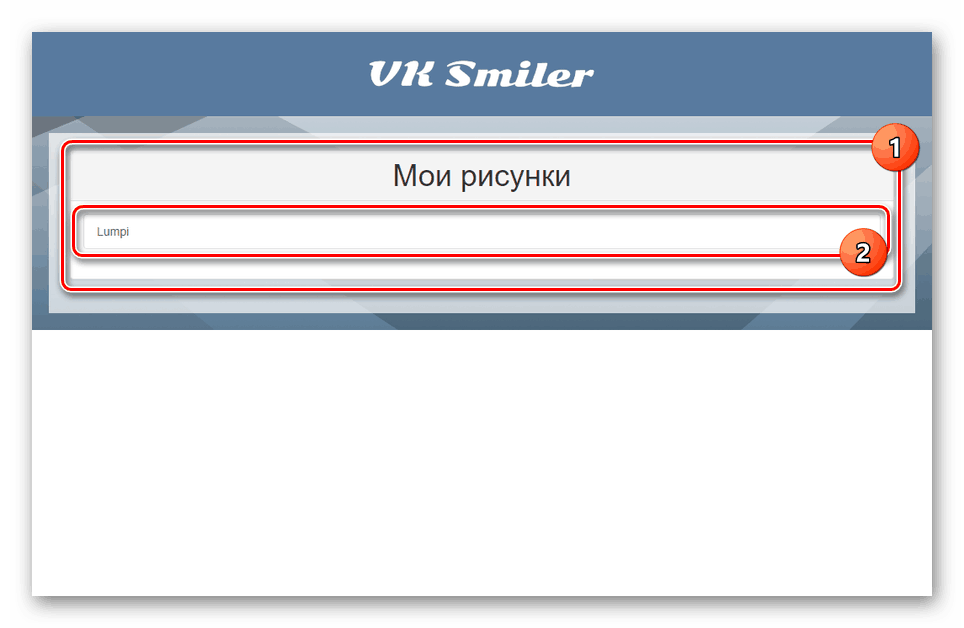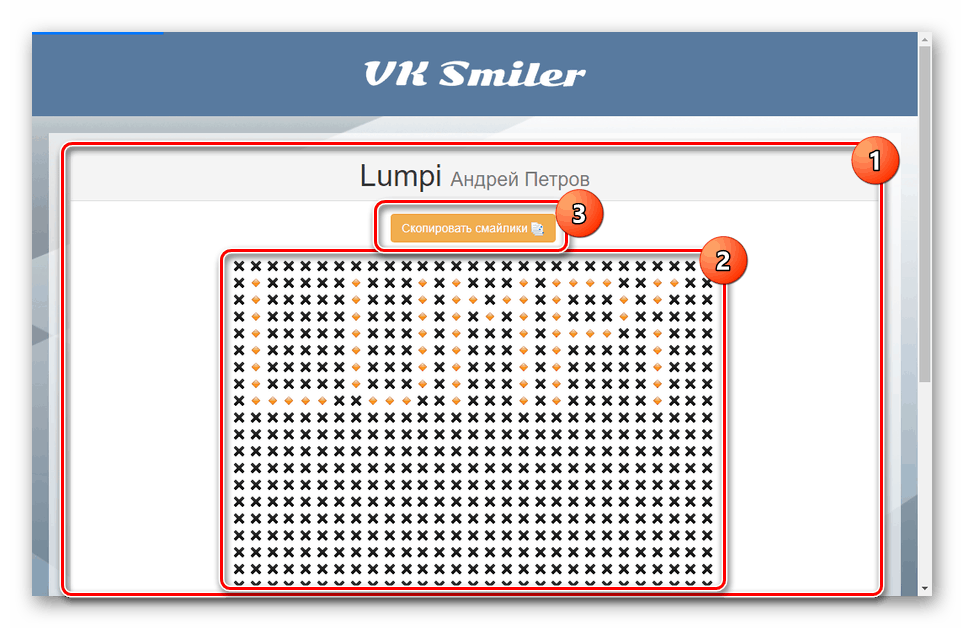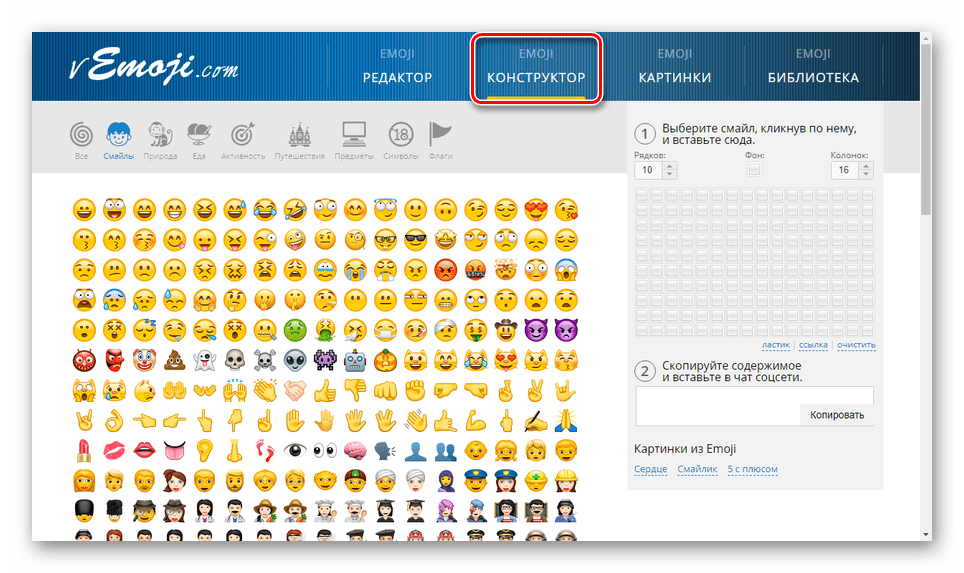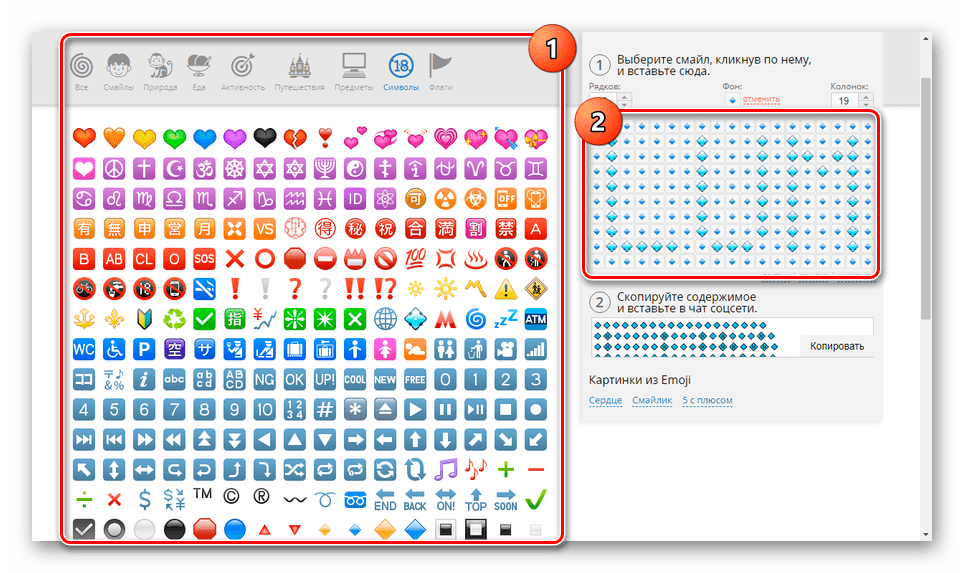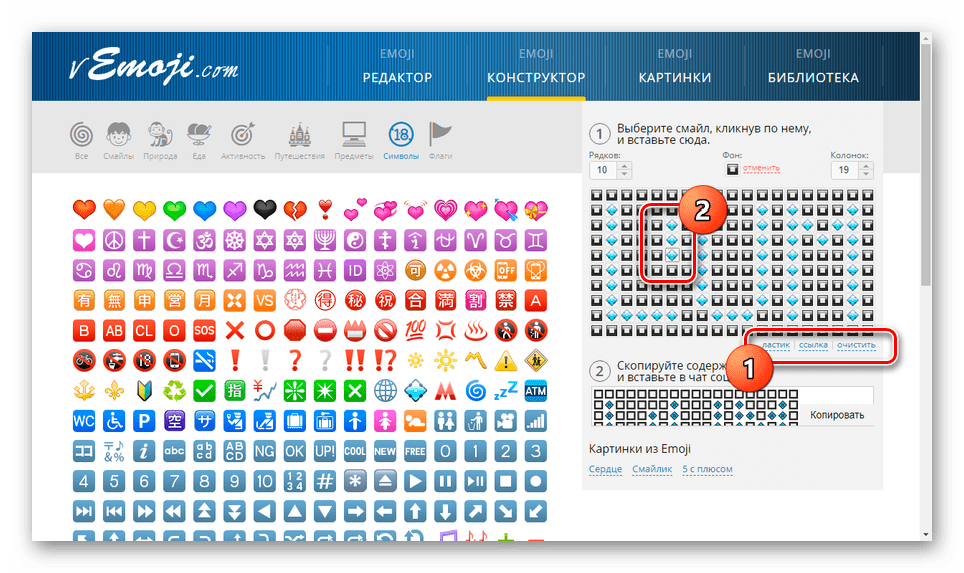خلق كلمات من المشاعر فكونتاكتي
على الشبكة الاجتماعية فكونتاكتي هناك عدد هائل من المشاعر ، كل منها له نفس النمط. ولكن حتى مع هذه المجموعة الأساسية ، قد لا يكون كافياً تنفيذ عناصر كبيرة لتصميم المنشورات والرسائل. في حالة حل هذه المشكلة ، قمنا بإعداد هذه التعليمات لإنشاء كلمات من Emoji VK.
إنشاء كلمات من VK emoticons
اليوم ، هناك عدة طرق لإنشاء كلمات من الرموز التعبيرية القياسية فكونتاكتي ، كل منها يحتوي على كل من الإيجابيات والسلبيات. في هذه الحالة ، لن نركز على إجراء إنشاء الكلمات يدويًا ، حيث يمكنك القيام بذلك بنفسك دون أي مشاكل.
ملاحظة: عند كتابة الكلمات يدويًا ، لا تستخدم مسافات بين رموز المشاعر لمنعها من الانتقال بعد نشر النتيجة.
انظر أيضا:
رسم القلب من المشاعر فكونتاكتي
خلق المشاعر من Emozdi VK
الطريقة 1: Smile VK
في الحالة الأولى ، ستسمح لك الخدمة عبر الإنترنت بتوليد كلمات من رموز المشاعر بدقة عالية ، ولكنها مناسبة تمامًا لاستخدام فكونتاكتي. في نفس الوقت للوصول إلى وظائف الموقع تحتاج إلى إجراء تفويض من خلال حساب في الشبكة الاجتماعية في السؤال.
انتقل إلى موقع VK Smiler على الويب
- بالنقر فوق الارتباط المقدم ، ستفتح صفحة البداية للخدمة عبر الإنترنت مع اقتراح لإجراء تفويض. أنتجها باستخدام البيانات من ملفك الشخصي.
![تسجيل الدخول إلى VK Smiler على موقع فكونتاكتي]()
يتطلب الإجراء تأكيدًا من خلال نافذة خاصة. إذا لم تظهر ، فتحقق من إعدادات المتصفح.
- بعد تسجيل الدخول بنجاح من خلال موقع فكونتاكتي ، سيتم فتح حساب VK Smiler الشخصي مع صورة مستوردة من الشبكة الاجتماعية. لبدء إنشاء الكلمات من المشاعر ، انتقل إلى الصفحة أدناه.
- في البداية ، ستكون جميع الحقول المقدمة فارغة. باستخدام الكتلة باستخدام رموز تعبيرية ، حدد أولاً الرمز المعبّر للخلفية ، ومن ثم للنقوش نفسها.
ملاحظة: لاستبدال المشاعر المحددة ، استخدم أولاً زر "مسح" وفقط انقر فوق الرمز التعبيرية المطلوب.
- املأ مربع النص "Word" وفقًا لمتطلباتك. يجب أن لا تضع عبارات كبيرة جدًا ، حيث سيكون لها تأثير سيء على النتيجة لاحقًا.
![الانتقال إلى توليد الكلمات من الرموز على موقع VK Smiler]()
بعد النقر على الزر "إنشاء" ، ستتم إعادة توجيهك إلى صفحة يمكنك من خلالها رؤية النسخة النهائية من التصنيف.
- في الجزء العلوي ، ابحث عن كتلة النص وقم بتمييز المحتويات. بعد ذلك ، اضغط على مجموعة المفاتيح Ctrl + C أو استخدم زر "نسخ الابتسامات" .
- افتح أي حقل على موقع فكونتاكتي ، واضغط على Ctrl + V ، ثم قم بلصق الرموز المشفرة التي سبق نسخها. إذا فعلت كل شيء بشكل صحيح ، فإن النتيجة ستلتزم تمامًا بالمتطلبات.
- بالإضافة إلى ما سبق ، توفر هذه الخدمة عبر الإنترنت القدرة على رسم المشاعر باستخدام محرر خاص.
![إمكانية رسم الابتسامات من خلال VK Smiler]()
سيتم وضع الرسومات النهائية في معرض منفصل بعد الحفظ.
![معرض بالصور على موقع VK Smiler]()
يمكن نسخ كل رسم قياسا على نص الابتسامات.
![القدرة على نسخ صورة VK Smiler يبتسم]()
ومع ذلك ، قد تكون هناك مشكلات في وضع الرموز التعبيرية عند الإدراج. يتم حل هذا بسهولة عن طريق اختيار حقل رسم صغير الحجم.
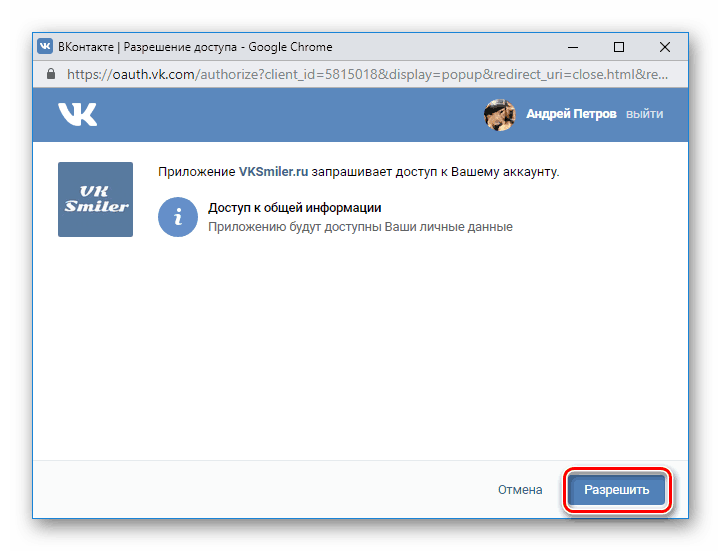
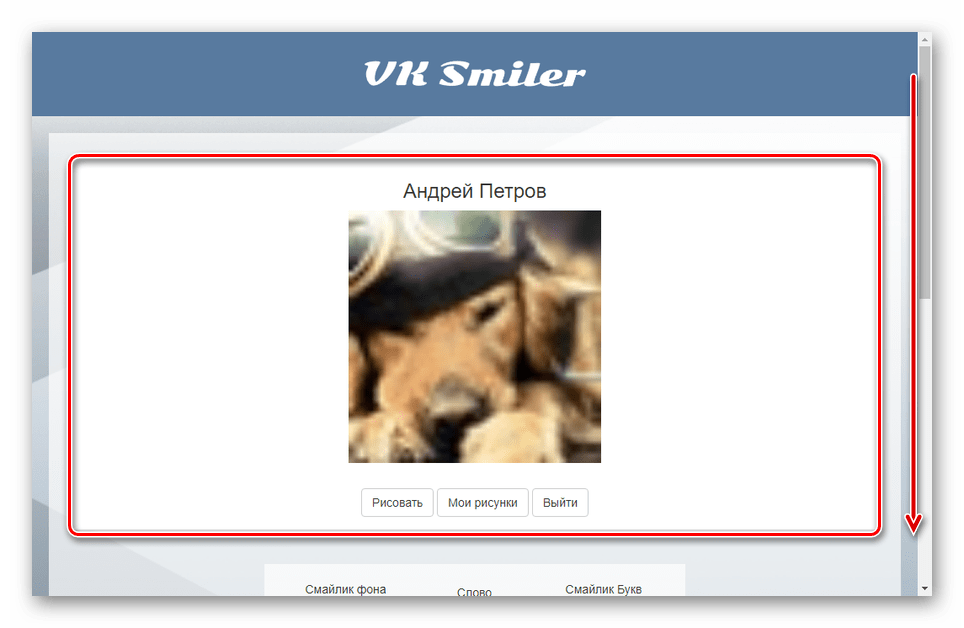
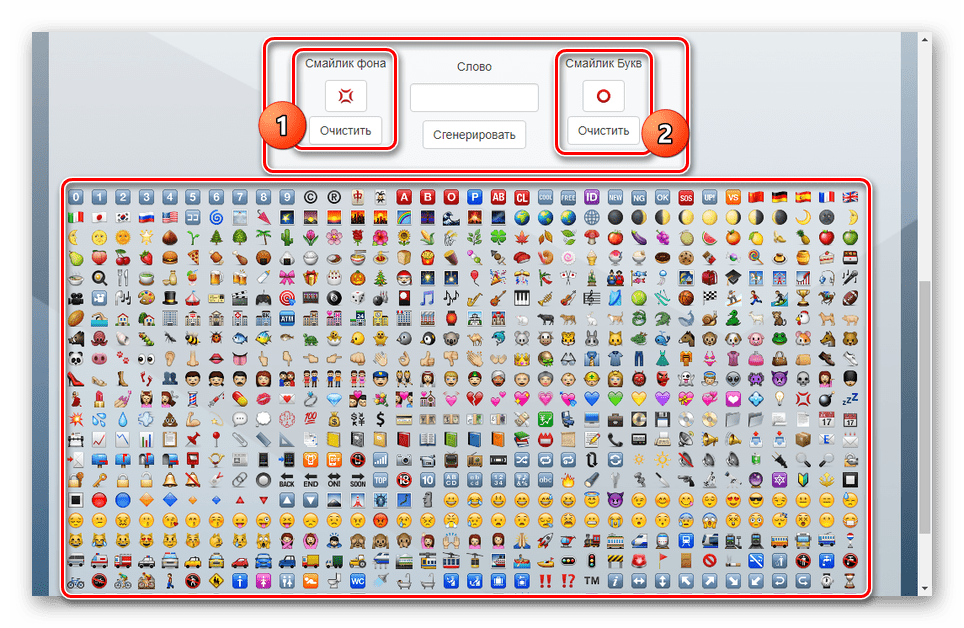
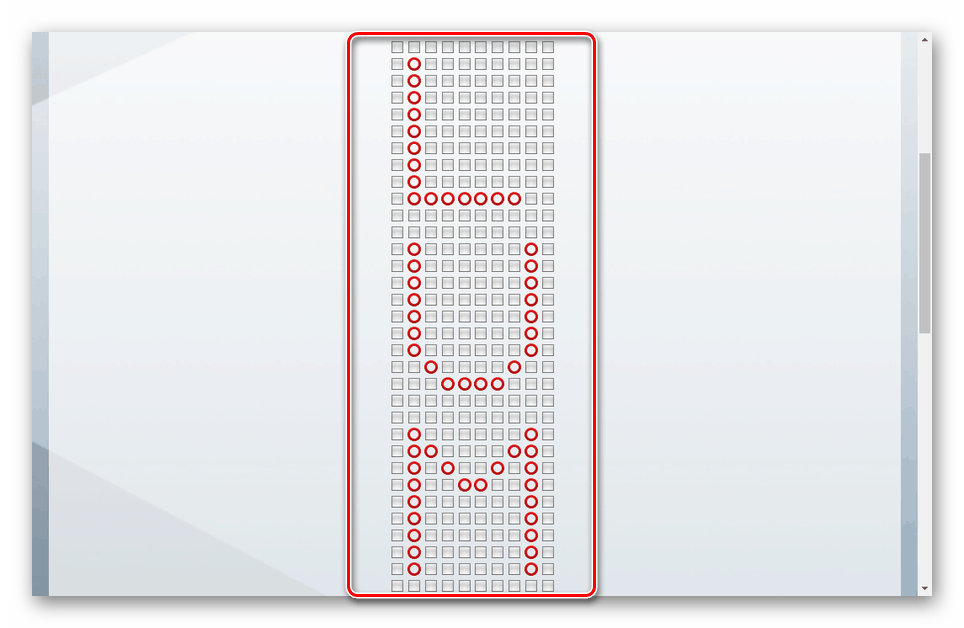
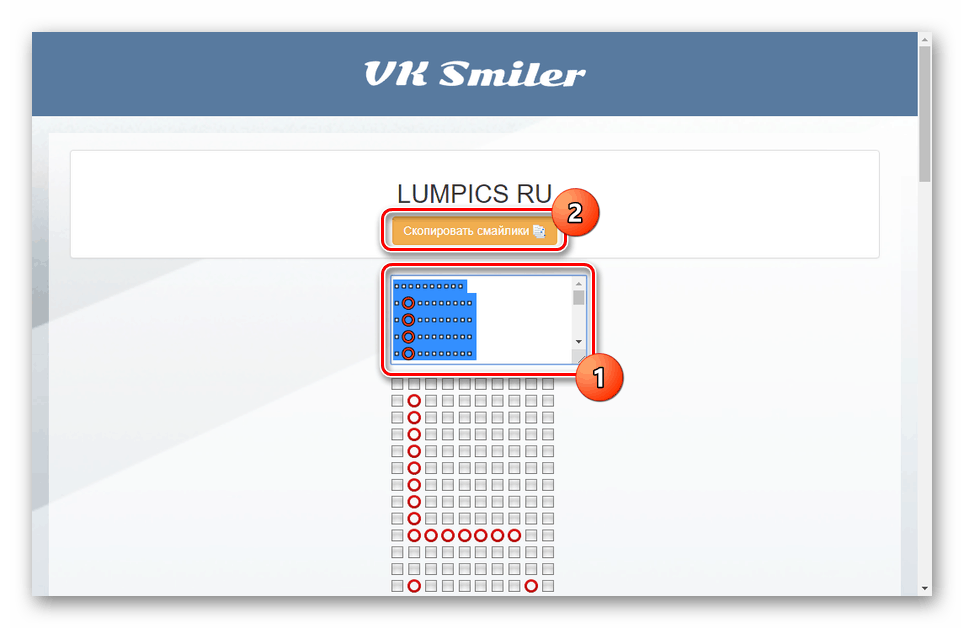
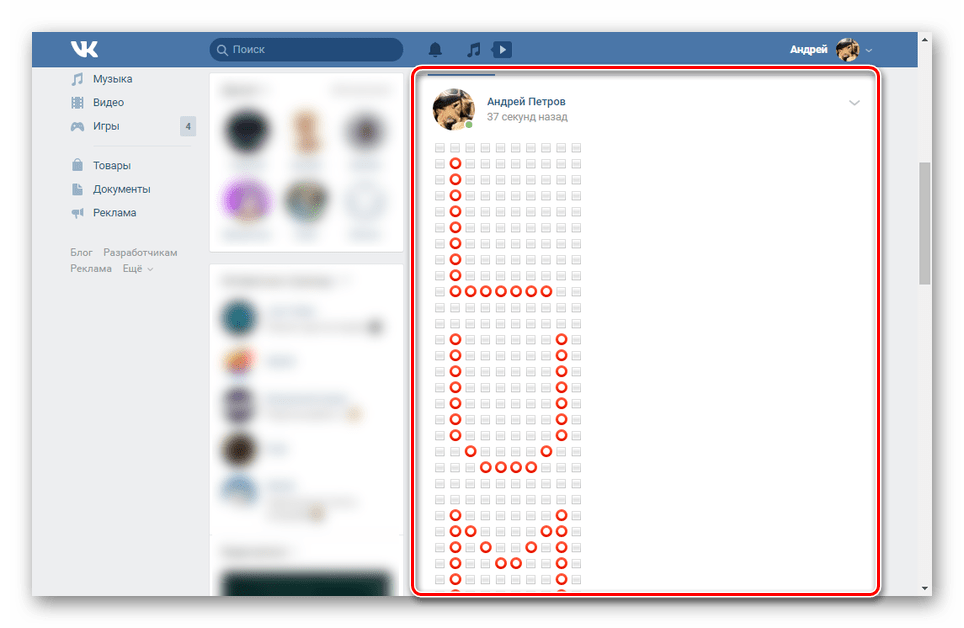
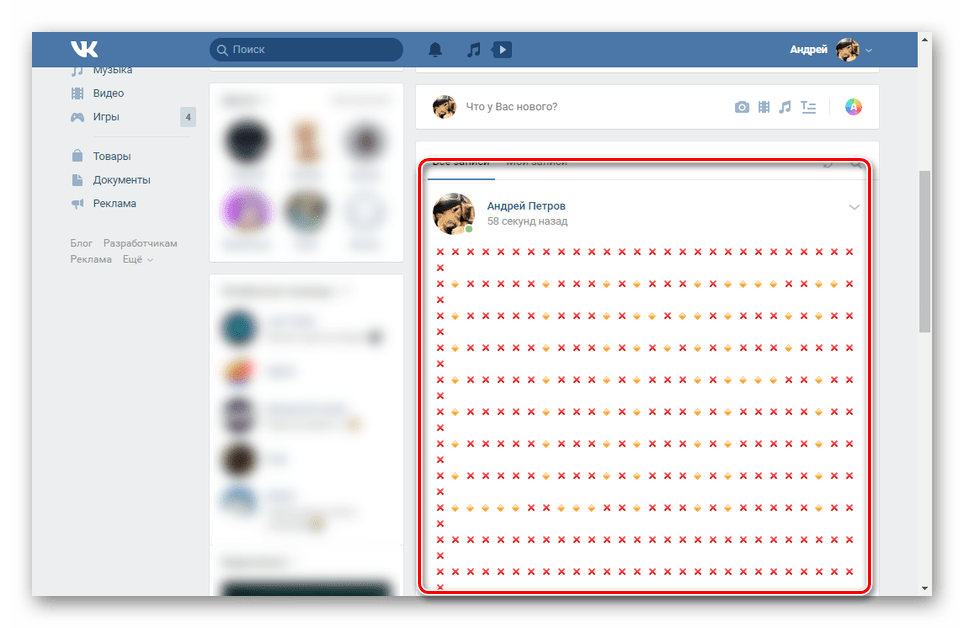
على هذه الطريقة تأتي إلى نهايتها ، لأننا نظرنا في جميع الوظائف المتاحة المتعلقة بموضوع المقال.
الطريقة 2: vEmoji
بخلاف الخدمة السابقة عبر الإنترنت ، يتيح لك VEmoji الحصول على نتيجة أكثر إثارة للإعجاب أو استخدام خيارات نصية موجودة. في الوقت نفسه ، يركز هذا المورد بشكل أكبر على إنشاء الرموز من الرموز الأخرى ، بدلاً من الأحرف النصية.
- بعد النقر على الرابط أعلاه ، انقر فوق علامة التبويب "مصمم" في الجزء العلوي من الموقع.
![الانتقال إلى مصمم التعبيرات على موقع vEmoji]()
على الجانب الأيسر من الصفحة هي الرموز ، وتكرار تماما مجموعة القياسية من فكونتاكتي. للوصول إلى نوع معين ، استخدم علامات التبويب للتنقل.
- على الجانب الأيمن هو الكتلة الرئيسية للرسم. عن طريق تغيير قيم الصفوف والأعمدة ، اضبط حجم منطقة العمل. ولكن ضع في اعتبارك ، أن عدد "الأعمدة" يمكن أن يتسبب في عرض غير صحيح ، وهذا هو السبب في ضرورة التقيد بالقيود:
- التعليق المعتاد هو 16؛
- تعليق كبير (مناقشة) - 26 ؛
- بلوق العادية هي 17 ؛
- مدونة كبيرة - 29 ؛
- رسائل (دردشة) - 19.
- الآن ، إذا لزم الأمر ، قم بتغيير الابتسامة المستخدمة كخلفية. للقيام بذلك ، انقر أولاً على الرموز التعبيرية التي تريدها ثم على كتلة "الخلفية" في منطقة المحرر.
- انقر فوق الابتسام الذي تريد استخدامه لكتابة الكلمة. بعد التحديد ، انقر فوق زر الماوس الأيسر على خلايا منطقة العمل ، وبالتالي إنشاء أحرف كبيرة.
![رسم الكلمات من المشاعر على موقع vEmoji]()
وعلاوة على ذلك ، إذا قمت بتعيين المشاعر عن طريق الخطأ في المكان الخطأ ، فاستخدم رابط "Eraser" . يمكنك حذف الرسم بالكامل عن طريق النقر فوق "مسح" .
![القدرة على حذف الرموز على موقع vEmoji]()
عند إنشاء الرسومات ، من الممكن الجمع بين الرموز التعبيرية المختلفة. علاوة على ذلك ، يمكن استبدال كل خلايا الخلفية يدويًا.
- بعد الانتهاء من إجراء الرسم ، استخدم مفاتيح Ctrl + A لإبراز المحتويات في كتلة "النسخ واللصق" واضغط على زر "نسخ" .
- انتقل إلى موقع فكونتاكتي ، استخدم تركيبة Ctrl + V لإدخال رموز في أي حقل حجم مناسب واضغط زر الإرسال. سيتم عرض الرسالة المنشورة بشكل صحيح فقط في تلك الحالات إذا اتبعت بدقة توصياتنا.
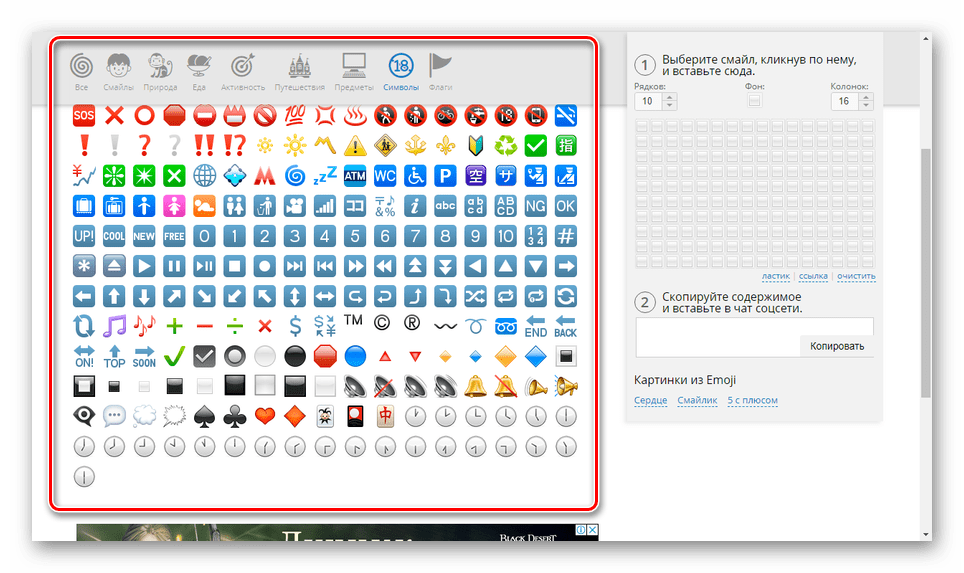
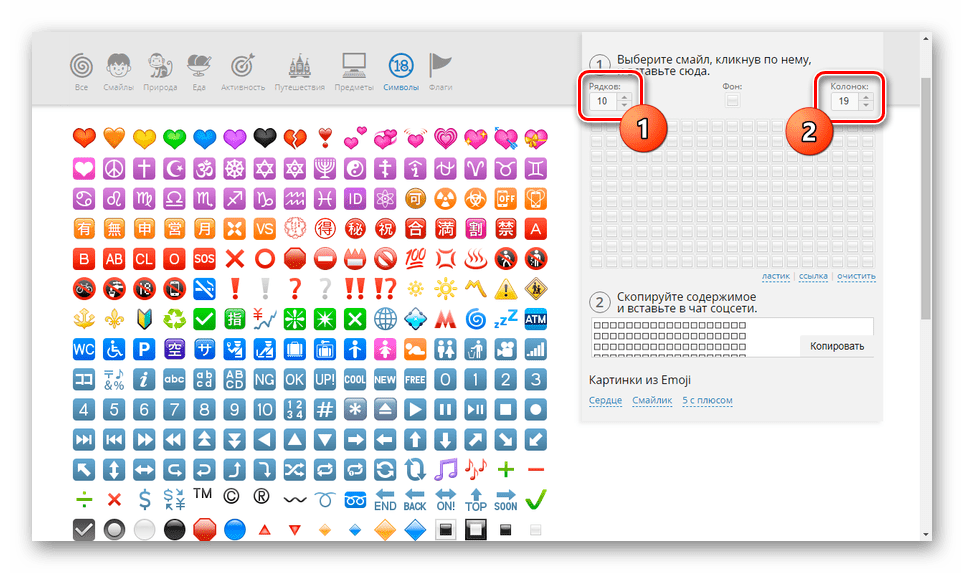
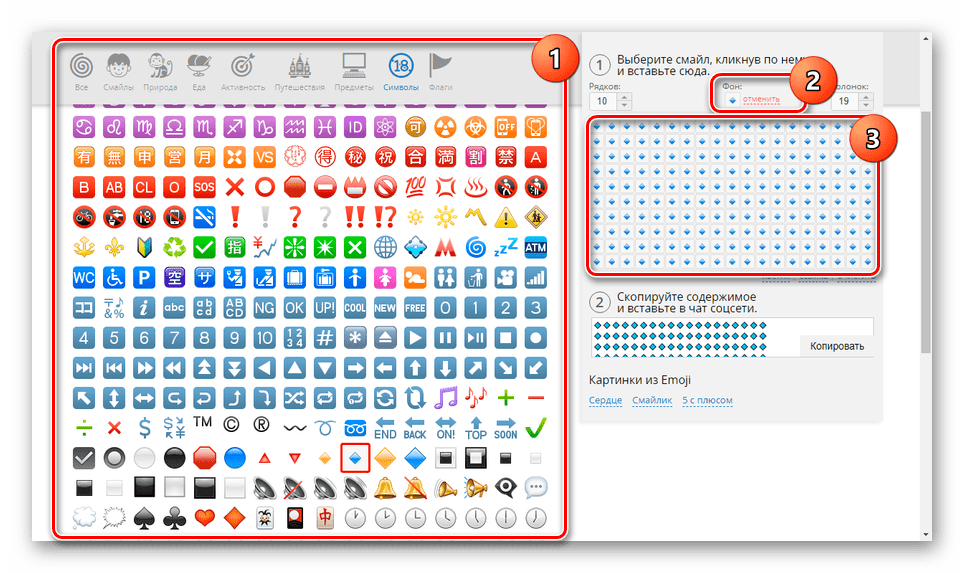
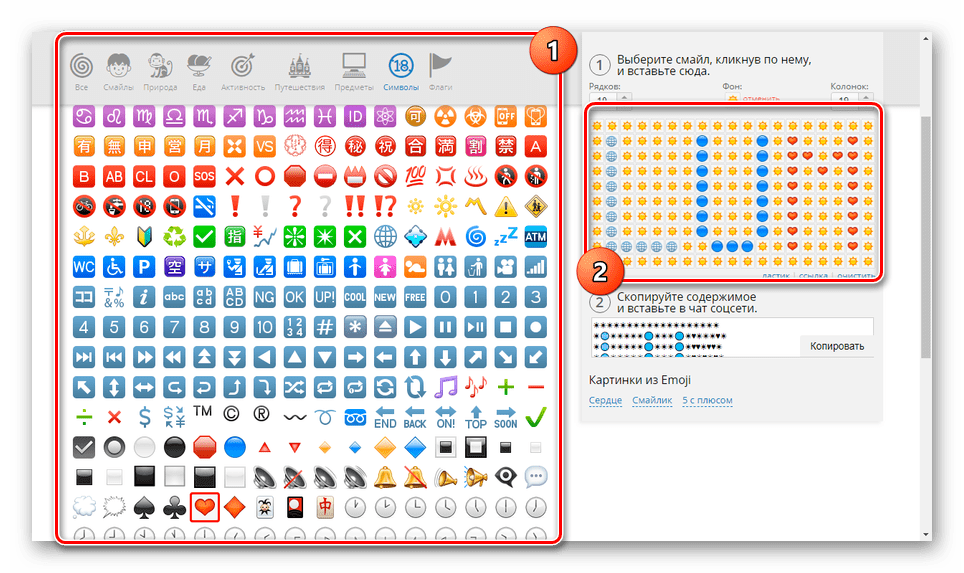
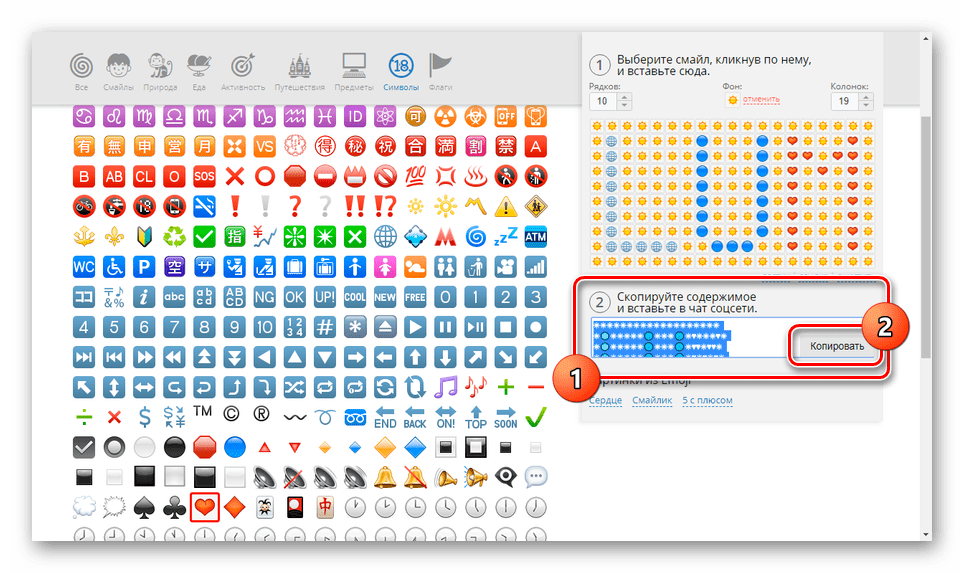
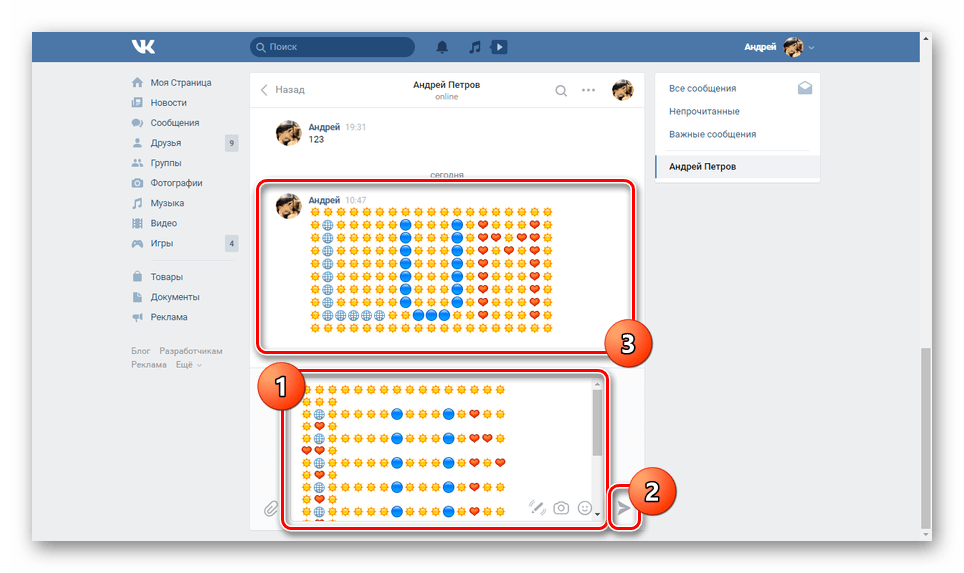
تسمح كلتا الطريقتين المعتبرتين بتحقيق نتيجة عالية الجودة مدعومة بأي إصدار من موقع فكونتاكتي ، بغض النظر عن النموذج المستخدم. في هذا الصدد ، ينبغي اختيار الطريقة على أساس المتطلبات الخاصة لنوع الكلمات الأخيرة من الرموز.
استنتاج
على الرغم من أننا لم نعتبر سوى الطرق الأكثر ملاءمة ، إلا أن هناك العديد من الأدوات الأخرى التي قد تكون بديلاً. لذلك ، إذا كان هناك شيء لا يعمل أو النتيجة في كلتا الحالتين لا تناسبك ، اتصل بنا للحصول على المشورة في التعليقات أدناه.